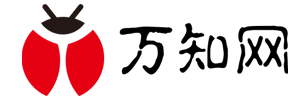
手机型号:iPhone 13
系统版本:iOS 16.0.3
软件版本:QQ8.9.8
1、打开【QQ】软件。

2、点击屏幕右下角的【动态】。
3、点击进入【好友动态】。
4、点击当前的空间背景图片。
5、点击【自定义】。

6、根据个人需求点击一个背景选项进入。
7、根据个人需求,点击屏幕下方的照片来源。
8、跳转页面选择一张需要设置为背景图的照片。
9、勾选完成后,点击屏幕右下角的【下一步】按钮。
10、完成拖拽裁剪操作。
11、最后点击屏幕最下方的【使用】按钮,即可查看到QQ空间背景图更换完成。
温馨提示:QQ空间背景图的更换只有一次的免费更换机会,后续继续更换是需要有黄砖才可以更换的。
万知网 Copyright@ 2020-2023 wz.tqzw.net.cn